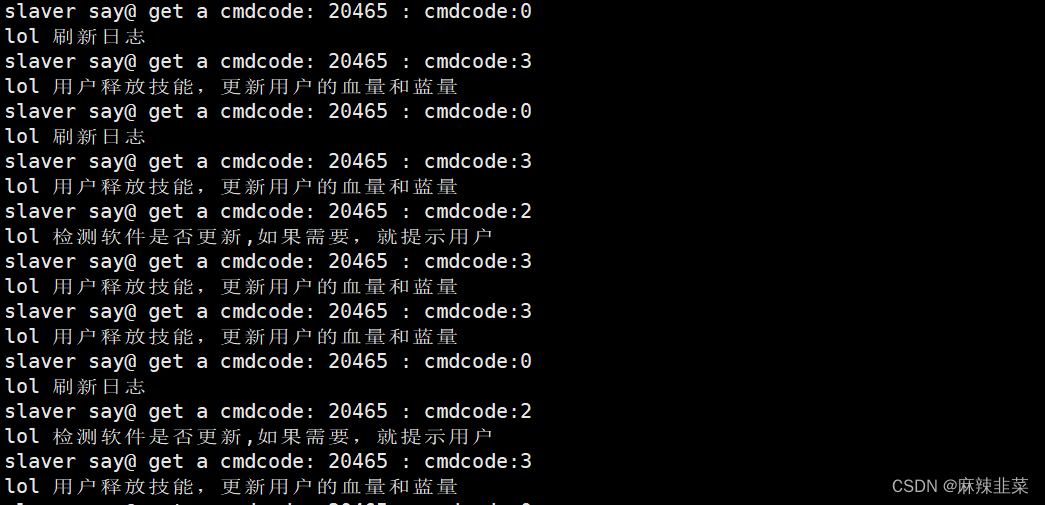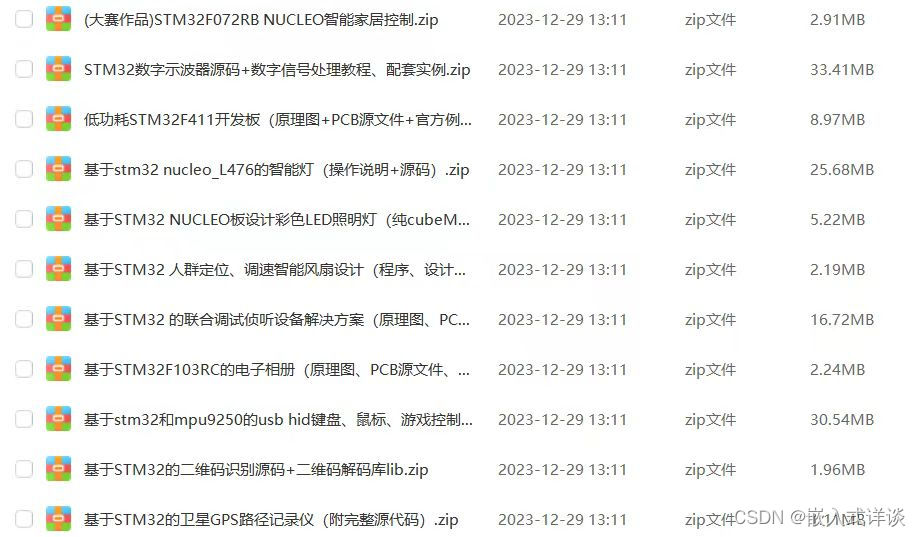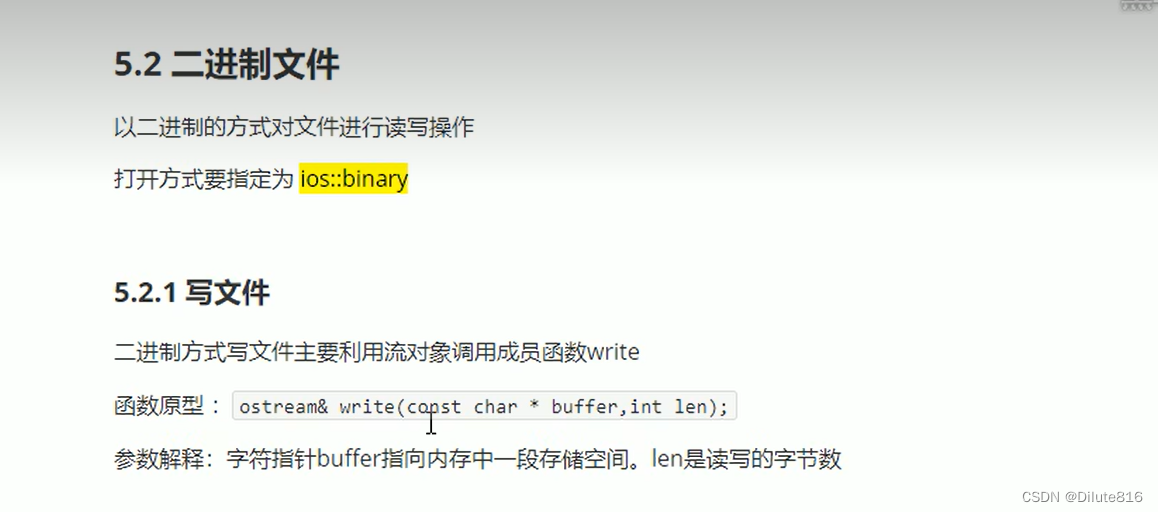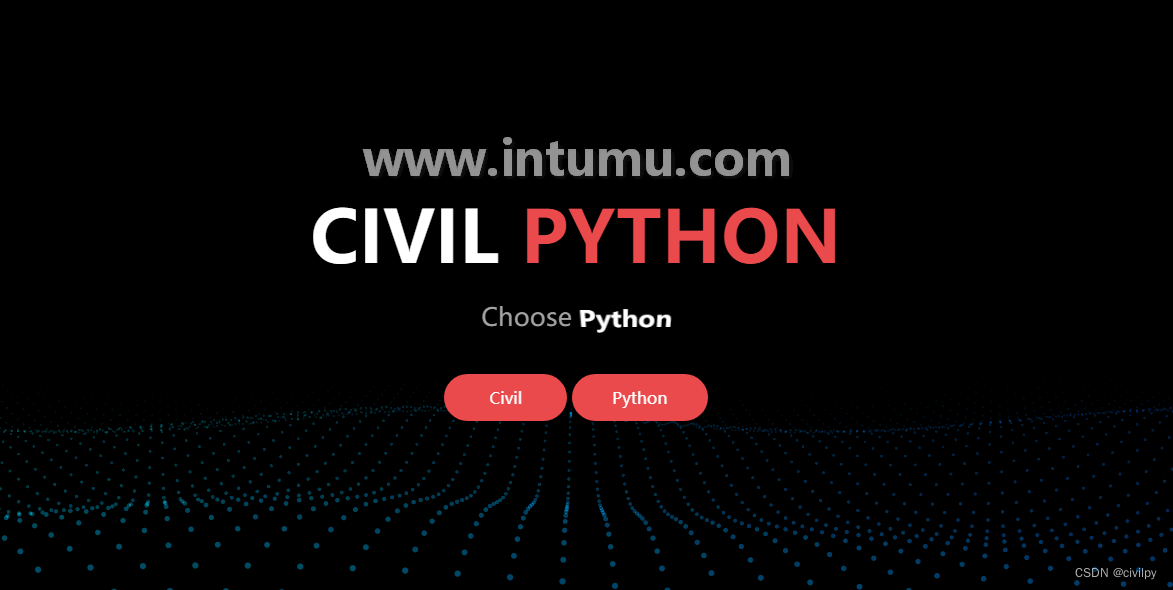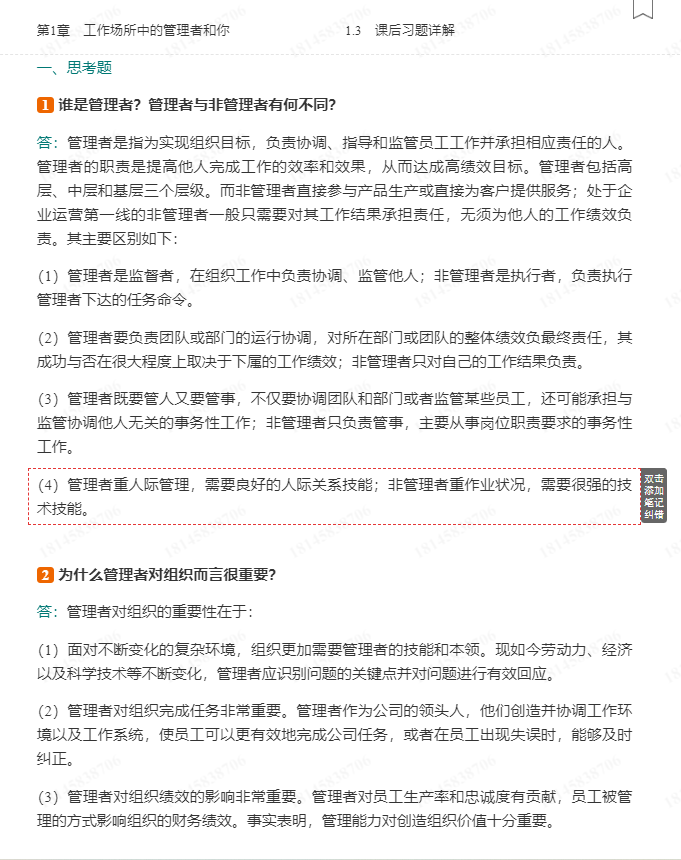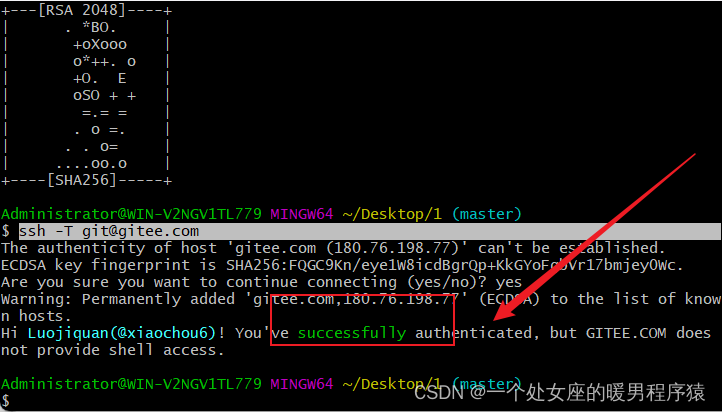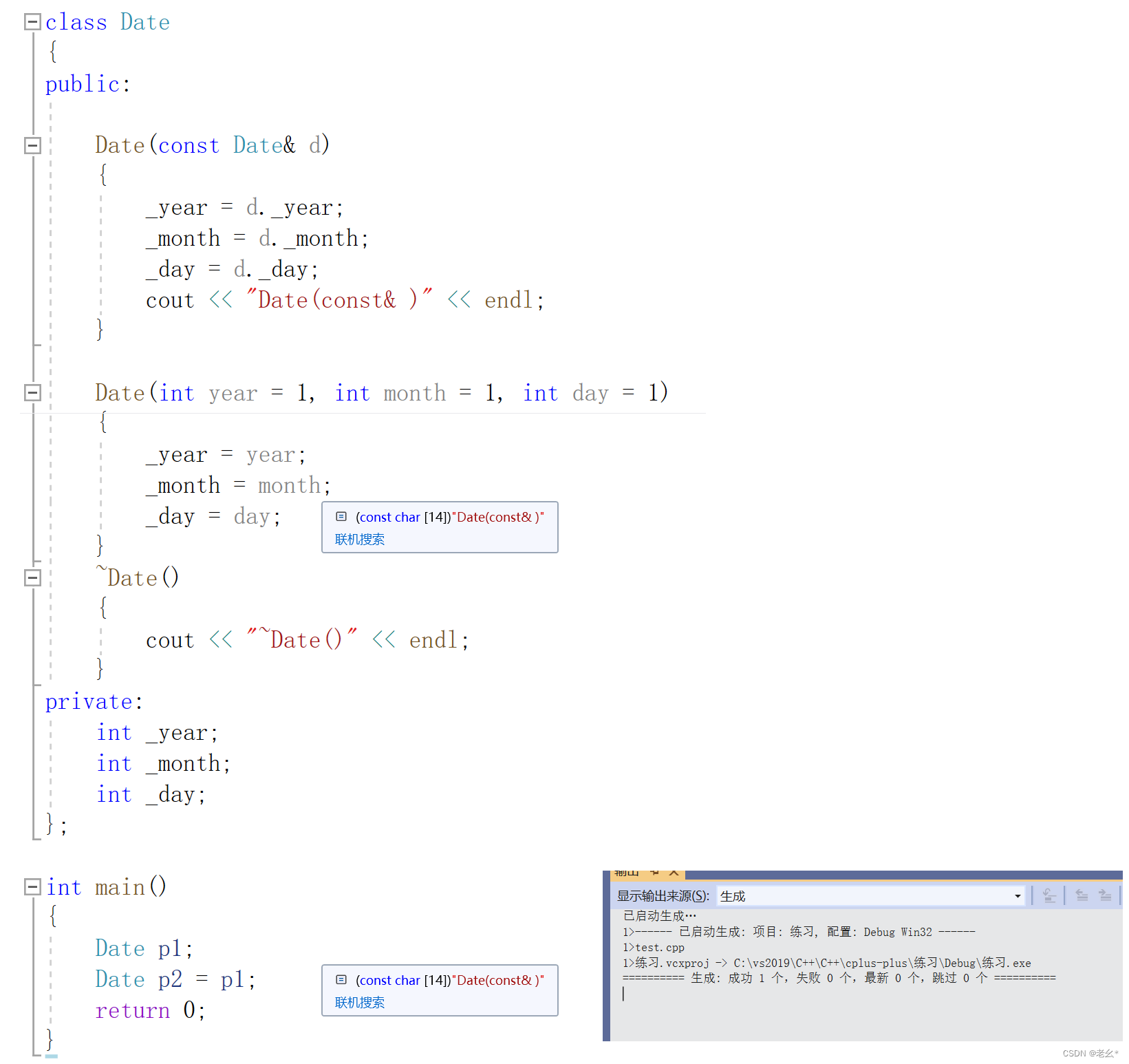概述
在项目的制作过程成,一定少不了粒子系统的使用吧,如果你想在项目粒子效果,那这部分的内容一定不要错过喔!我添加了理解和注释更好理解一点!
这次的内容比较多,右侧有目录,可以帮助快速导航。
Common Attribute(粒子通用属性)
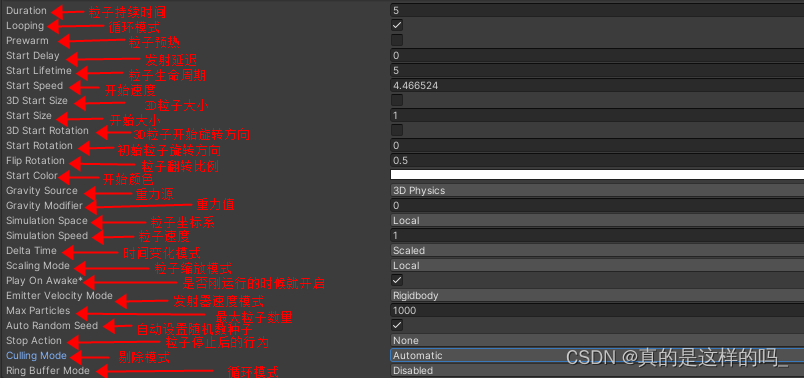
- Duration:粒子持续的时间(Looping 模式下无效)
- Looping:循环模式,粒子会源源不断的生成,没有结束。
- Prewarm:预热模式,粒子一般都是打开才开始生成的,也就是从第一个粒子开始生成,但是打开预热模式后,粒子在看不到的时候就开始运行了,当你打开粒子效果的时候,就可以得到完整的粒子效果。
- Start Delay:开始生成粒子的时候的延迟,比如某些特效是按顺序生成的就可以使用这个参数,控制粒子特性的生成顺序
- Start Lifetime:粒子的生命周期,也就是粒子存在的时间,(这个参数是区别于Duration的,当Loop模式下Duration是没有效果的,但是粒子的生命周期是存在的,也就是粒子存在多久,Start Lifetime可以设置在循环模式下粒子持续的时间)
- Start Speed:粒子开始的速度,当粒子开始运动的时候的速度大小。
- 3D Start Size:勾选这个选项的时候,就可以在XYZ方向设置粒子的大小,控制3D的粒子。
- Star Size:控制粒子整体比例的大小。(当不勾选3D Start Size的时候起效)
- 3D Start Rotation: 勾选这个选项的时候,可以在XYZ轴控制粒子的开始旋转。
- start Rotation:控制粒子整体的旋转。(当不勾选3D Start Rotation的时候起效)
- Flip Rotation:控制粒子反向的比例,可以设置这个参数,粒子在产生的时候随机的反向,可以让粒子更加随机真实。
- Start Color:设置一个粒子开始时候的颜色。
- Gravity Source:重力源,设置这个重力的来源,3D Physical:3D物理源,2D physical:2D物理源。(根据你的项目设置)
- Gravity Modify:重力的值,也就是相比于原本重力的比例。
- Simulation Space:粒子的坐标系,是局部坐标还是世界坐标的。
- Simulation Speed:设置全包播放粒子的速度,是一个比例。
- Delta Time:是否受TimeScale的影响,Scale:受TimeScale的影响 UnScale:不受TimeScale的影响(在Project Setting中,Time中可以设置,修改Time Scale的值就可以知道这个参数作用了)
- Scaling Mode:粒子的缩放模式,
- Play On Awake:是否刚开始运行的时候就开始播放粒子。
- Emiter Velocity Mode:粒子发射的速度模式,Transform:使用Transform的方式计算粒子的速度, Rigidbody:使用刚体的方式为物体给粒子附加刚体参数速度。Custom:自定义的方式
- Max Particles:最大的粒子数量。
- Auto Random Seed:默认是勾选的,不过也可以取消勾选,自定义一个随机数种子。
- Stop Action:停止后的行为,None:不错任何处理,Disable:禁用当前的游戏物体,Destroy:销毁当前的游戏物体,Callback:回调函数,会执行引用到这个粒子系统的回调函数。
- Culling Model:剔除模式
- Ring Buffer Mode:循环缓冲模式,控制粒子的当达到最大数量后,如何处理。
Emission(粒子发射器)

- Rate over Time:每秒钟发射多少粒子。
- Rate over Distance:每个单位移动发射多少粒子(这个参数一定要物体移动才有效果的,你可以拖动物体试试,就明白了)
- Time:发射的延迟,就是这个粒子系统开始运行的时候,多久才开发发射一波粒子。
- Count:这个波粒子所包含的个数
- Cycles:发射粒子循环的次数。
- Interval:间隔,每隔多久发射一次粒子。
- Probability:发射粒子的可能性。
注意点:(注解,如果不理解Burst的参数可以帮助理解)
- "Rate over Time" , "Rate over Distance"和“Bursts”这三个是相互独立的,不相互影响,各自处理各自的逻辑。
- 前两个比较好理解,这边我来解释一下Burst,首先你按我的参数设置,这时候你播放粒子效果,它就是一波一波的,(可以勾选上我上面Common Attribute 属性中的Looping选项),Cycle的意思是,我发射多少波粒子,就是在一个周期内,Interval的意思是,我每波粒子之间的间隔是多少时间,可以设置长一点就可以看到效果了,Probability,是每波粒子发生的可能性,是个0-1的值,就是多大可能发射,越大发射的概率就越高,越低发射的概率就越低,为0的时候就不发射了。
Shap(粒子发射器形状)
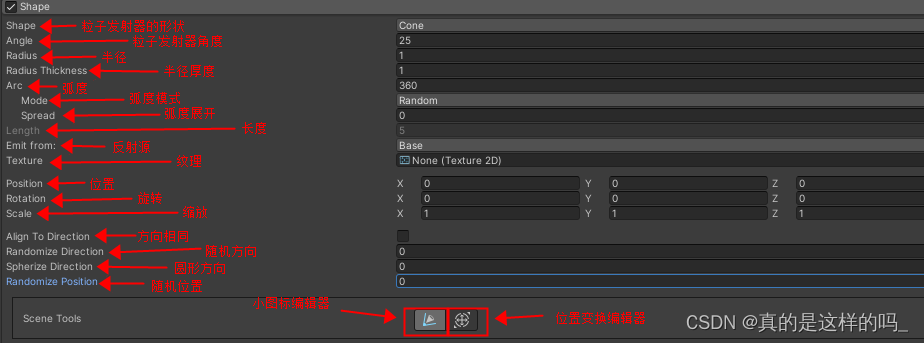
- Shape:可以制定一个发射源的形状
- Angle:粒子发射器的发射角度
- Radius:粒子发射器的半径。
- Radius Thickness:半径厚度。(控制粒子的厚度,只一个0-1的值,调整一下试试就知道了,发射出来的明显会不一样)
- Arc:弧度 ,Mode:弧度模式,在弧度内控制粒子的产生范围。Spread:弧度暂开的范围,怎么说呢,就是控制范围的显示,这个还是你调整一下就知道了,也是一个0-1的值。
- Length:发射器的长度。
- Edit from:发生源
- Texture:纹理,当粒子是简单颜色的粒子的时候可以制定这个。
- Position:位置,修改发射源局部坐标的位置。
- Rotation:旋转,修改发射源的局部旋转。
- Scale:缩放,修改发射源局部的缩放。
- Align To Direction:排列在一个方向。
- Random Direction:随机方向。
- Spherize Direction:球形方向。
- Randomize Posion: 随机发射位置
- Scene Tools:场景编辑器,一个是控制场景中的gizmo的,(类似于boxCollision的编辑器,编辑形状的),还有一个是Transform编辑器,类似于我们常用的位置变换编辑器(快捷键‘W’‘E’‘R’)。
Volicity over Lifetime(粒子生命周期内的速度)

- Liner:线性方向的速度,修改这三个轴的值,会直接修改粒子对应反向的速度。
- Space:坐标轴模式,Local:局部坐标,World:世界空间的坐标。
- Orbital:轨道速度,为你的粒子添加轨道效果(挺有趣的这个效果,你也可以动手修改一下试试)
- Offset:速度偏移值。
- Radial:辐射大小,(辐射速度是粒子远离或者面向中心点)。
- Speed Modify:速度修改,修改这个值,这个值会直接乘在原来的速度上,整体修改速度的大小。
Limit Velocity over Lifetime(限制生命周期内的速度)

- Spareate Axes:分离控制没法速度的方向轴。
- Speed:限制粒子在生命周期的速度。
- Dampen:抑制率,(这个值是配合Speed使用,Speed限制大小,Dampen控制限制的强度,如果Dampen为0,那Speed也就是没得作用的)。
- Drag:应用线性拖拽的方式在粒子速度上。
- Multiply By Size:当启用的时候,更大的粒子会影响更大的拖拽系数。
- Multiply By Velocity:当启用的时候,更快的粒子会影响更大的拖拽系数。
Inherit Velocity(粒子速度继承)

- Mode:速度继承的模式,Initial:初始化模式,当粒子创建后就不可以修改速度了,Current:当前模式,velocity每帧更新
- Multiplier:粒子速度继承的比例。
Lifetime By Emitter Speed(发射器速度生命周期)

- Multiplier:控制发射器初始化的粒子速度
- Speed Range:速度范围
Force over Lifetime(粒子生命周期的方向力)

- XYZ:各个方式上施加的力。
- Space:影响的坐标系,Local:局部坐标,World:世界坐标系
- Randomize:随机模式,(这个模式只有在选择双实数和双曲线的时候才有效)
Color Over Lifetime(生命周期内颜色的变化)
![]()
- Color:颜色,(非常有意思的效果,就是可以控制颜色在粒子生命周期内的变化,可以实现炫酷的渐变效果)
Color by Speed(颜色在速度的变化)

- Color:渐变的颜色
- Speed Range:速度范围(指定一个范围的速度大小,眼神在这个范围内渐变)
Size over Lifetime(生命周期内粒子的大小)

- Separate Axes:单纯控制XYZ轴粒子的方向的尺寸
- Size:控制整体的尺寸。
- Size by Speed:(粒子大小随速度的变化而变化)

- Separate Axes:独立的轴,单独控制每个方向的尺寸
- Size:控制整体的尺寸
- Speed Range:指定一个速度的范围,这个范围内粒子的大小随速度的变化而变化。
Rotation over Lifetime(在粒子生命周期内角度的变化)

- Separate Axes:单独控制各个方向的轴的旋转。
- Angular Velocity:角速度,(粒子在运动过程中旋转的快慢)。
Rotation by Speed(旋转随着速度的变化而变化)

- Separate Axes:单独控制各个方向的轴的旋转。
- Angular Velocity:角速度,(粒子在运动过程中旋转的快慢)。
- Speed Range:速度范围,(仅当角速度为双曲线的时候才可以启用,如果不懂怎么启用可以留言告诉我,上面同理,后面我把这部分的内容添加上)
External Forces(外力影响)

- Multiplier:受外力影响的系数,(比如其它的粒子效果或者风等)。
- Influence Filter:过滤模式
- Influence Mask:指定不受影响的层。
Noise(粒子噪声)
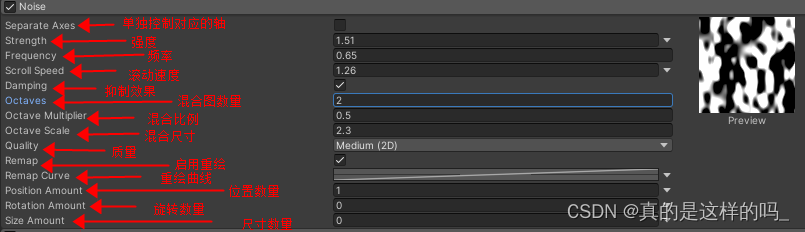
- Spearte Axes:单独控制想影响的轴
- Strength:噪声效果的强度。
- Frequency:噪声效果的频率
- Scroll Speed:噪波图滚动的速度。
- Damping:启用的时候,强度会和频率成比例,效果会更加合理
- Octaves:噪波图的数量,可以用多个噪波图的数量来混合,产生更混乱的效果,但是会显著增加性能的开销
- Octaves Multiplier:混合比例,按照一定比例减少强度的影响。
- Octaves Scale:混合尺寸,按倍的调整频率。
- Quality:质量,制动使用1D 2D,3D的噪波图。
- Remap:在噪波图结束的时候重新绘制一个范围。
- Remap Curve:重绘曲线。
- Position Amount :按比例控制有多少个噪点影响粒子效果的位置。
- Rotation Amount:按比例控制有多少个噪点影响粒子效果的旋转。
- Size Amount:按比例控制有多少个噪点影响粒子效果的缩放。
Collision(粒子碰撞器)
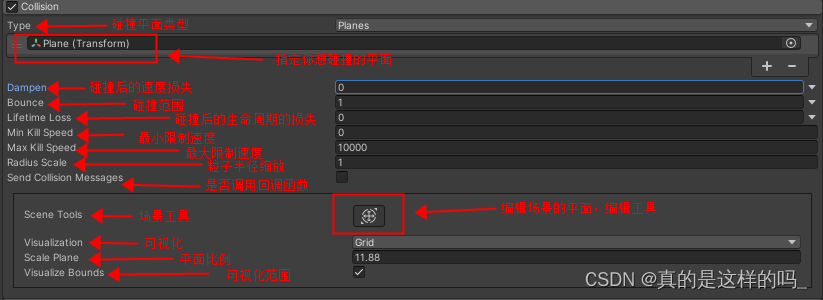
- Type:碰撞器的模式,Plane:是在3D场景创建一个无限大的平面,当粒子碰撞到屏幕就会反弹,World:这就是真实的粒子对3D物体的碰撞。
- Dampen:碰撞后速度损失比例,0就是没有损失。
- Bound:碰撞反弹范围,在粒子碰撞后反弹速度是多少,(是一个0-2值,调整一下试试就明白了)
- Lifetime loss:当粒子碰撞后,生命时间的损失比例。(就是碰撞后会粒子存在的时间会有一点的损失)
- Min kill Speed:当粒子碰撞的时候小于这个值,就会被移除。
- Max kill Speed:当粒子碰撞的时候大于这个值,就会被移除。
- Radius Scale :碰撞粒子的碰撞体范围。
- Send Collision Message:发送碰撞到粒子系统的消息,调用对应的回调函数。
- Scene Tools:场景工具。
- Visualization :可视化,实体(Solid)或者网格(Grid)的模式
- Scale Plane:碰撞屏幕的大小比例。
- Visuallize Bounds:范围可视化,启用可以看到粒子的碰撞范围。
Trigger(触发器)
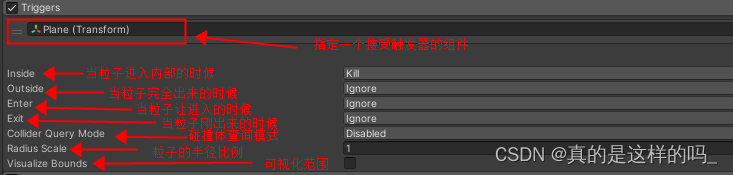
- Inside:当粒子完全进入的时候。(Kill:销毁这些粒子 :Ignore:不做任何处理 :callBack :调用回调函数,会调用脚本中的OnParticleTrigger()方法)
- OutSide:当粒子完全出来的时候触发。(参数同第一条,因为人不想看满是文字的文章,突出意思就行)
- Enter:当粒子刚进入的时候触发。(参数同第一条)
- Exit:当粒子刚出来的时候触发。(参数同第一条)
- Collider Query Mode:碰撞体查询模式。(启用这个选项,可以获得更多的碰撞信息,但是也会增加更多的性能消耗,如果是不需要的话,就请选择Disable,Disable:不起任何作用:One:对碰撞到的第一个物体做信息查询:All :获取所有碰撞相互的信息)
- Radius Scale:粒子的半径。
- Visualize Bounds:可视化范围(选择一下就明白了,就是可以咋Scene 视图中看到粒子碰撞体范围)。
Sub Emitters(子发射器)

- Birth:粒子系统刚生成的时候就触发。(可以选择一个子粒子触发的方式 :Birth:是粒子刚创建的时候触发 Collider:当触发碰撞的时候触发 :Death:当粒子死亡的的的时候触发:Trigger:当粒子触发触发器的时候触发 Manual:使用脚本触发)
- Inhert:从父物体继承的内容。(可以选择继承的部分)
- Emit Probability:粒子发生的可能性。(也就是触发概率是多少,概率越高就触发的频率越高,为1的时候就每次都触发子发射器的粒子效果)
Texture Sheet Animation(纹理图片动画)

- Mode:动画模式(Grid :动画片段模式,也就是把图拆分成小小的动画帧,用来播放动画 Sprites:精灵图的模式,指定一个精灵图片)
- Tiles:纹理平铺。(仅Grid有效)
- Animation:动画。(仅Grid有效,动画播放的模式,Whole Sheet:整张模式,粒子系统会把纹理图看成一个整体,粒子会从纹理图选择位置发射 Single Row:简单滚动,粒子系统会将纹理图逐行展示,粒子系统会根据不同的行数逐一发射粒子)
- Time Mode:时间模式
- Frame over Time:动画播放曲线,横向控制动画的生命周期,纵向控制动画帧的ID。
- Start Frame:开始帧,就是开始延迟多少帧再开始播放。
- Cycles:循环次数,动画循环多少次。
- Affected UV Channel:动画影响那一个UV通道的值
Light(粒子光照)
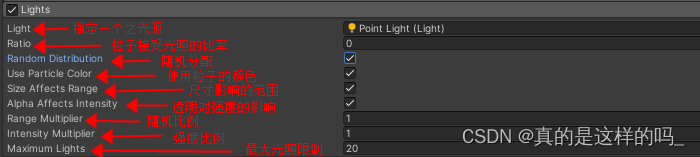
- Light:指定一个光源。
- Ratio:粒子数量受光源影响的比率,(也就是受光影响的粒子都多少)。
- Random Distribution:随机分配,在一个规律的间隔内随机发出光照。
- Use Particle Color:使用粒子本身的颜色。
- Size Affect Range:光照受尺寸大小的影响。
- Alpha Affects Intensity :透明度多光照的影响强度。
- Range Multiplier:指定一个自定义的光照范围。
- Intensity Multiplier:指定一个自定义的光照强度。
- Maximun Light:限制最大光照。
Trails(粒子尾迹)
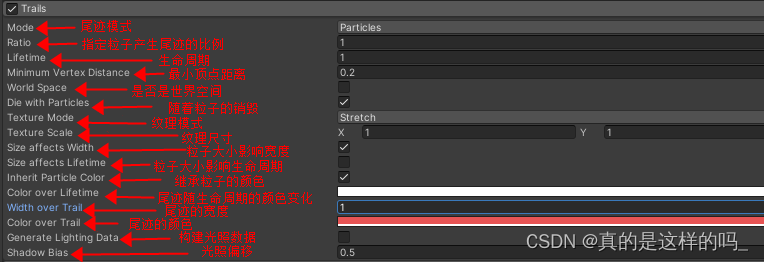
- Mode:尾迹模式。
- Ratio:指定一个粒子产生尾迹的比例
- Lifetime:尾迹生命周期
- Minimum Vertex Distance:尾迹间最小顶点距离(越小越圆滑,相对的性能就越高)
- World Space:是否是世界空间的模式
- Die with Particle:随着粒子的销毁而销毁
- Texture Mode:纹理的模式
- Texture Scale:纹理的比率
- Size affects Width:尾迹受粒子大小宽度的影响。
- Size affects Lifetime:尾迹受粒子生命周期的影响。
- Inherit Particle Color:继承粒子的颜色。
- Color over Lifetime:尾迹颜色随生命周期的变化。
- Width over Trial:尾迹的宽度
- Color over Trail:控制尾迹的颜色
- Generate Lighting Data:启用时候,尾迹在渲染的时候会构建光照信息
- Shadow Bias:阴影偏移。
Custom Data(自定义数据)

- Mode:数据的类型,可以自定义一个数据,在脚本中使用
Renderer(粒子渲染)
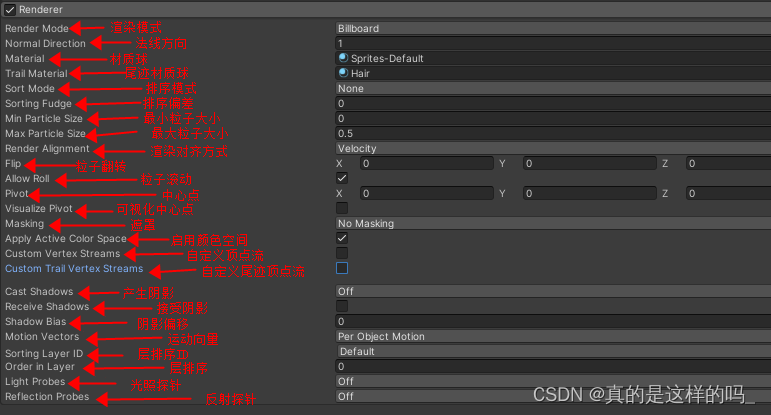
- Render Mode:渲染模式
- Normal Direction:法线方向。
- Material:材质球。
- Trail Material:尾迹材质球。(启动粒子尾迹(Trails)的时候有效)
- Sort Mde :排序模式。
- Sort Fudge:排序偏差(这个是用来处理,透明物体做深度测试的时候出错的问题)
- Min Particle Size:最小粒子尺寸。
- Max prticle Size:最大粒子尺寸。
- Render Alignment:渲染对其方式。
- Flip:粒子反向。
- Allow Roll:允许滚动。
- Pivot:中心点。
- Visualize Pivot:可视化中心点,可以在Scene场景中查看。
- Masking:遮罩。
- Apply Action Color Space:允许启动颜色空间。
- Custom Vertex Steams:自定义顶点流。(可以控制材质球Shader的参数)
- Custom Trail Vertex Steam :自定义尾迹顶点流。(可以控制材质球Shader的参数)
- Cast Shadow:产生阴影。
- Receive Shadow:接受阴影。
- Shadow Bias:阴影偏移。
- Motion Vectors:运动向量。
- Sorting Layer ID:层排序的ID。
- Order in Layer:渲染层排序。
- Light Probes :光照探针。
- Reflection Probes:反射探针。
作者的一点废话
这部分的内容还是非常多的,想要短时间的掌握还是比较困难的,而且也不用每个参数都掌握,知道一下常用的就行,想不起来再回来查查就行。
有帮助到你就请点个赞吧,你的支持是我创作的动力!( ´・∀・`)
日志:
2024年5月1日 18:58//上传Unity ParticleSystem 上传,还有部分没写完,今天写了一天了,还是休息一会,晚点再来补吧。
2024年5月2日 1:34//终于补完了,明天起来了再检查一下吧,今天先溜了。
2024年5月2日 9:49//检查了一下昨天晚上写的,添加了一点内容和样式。
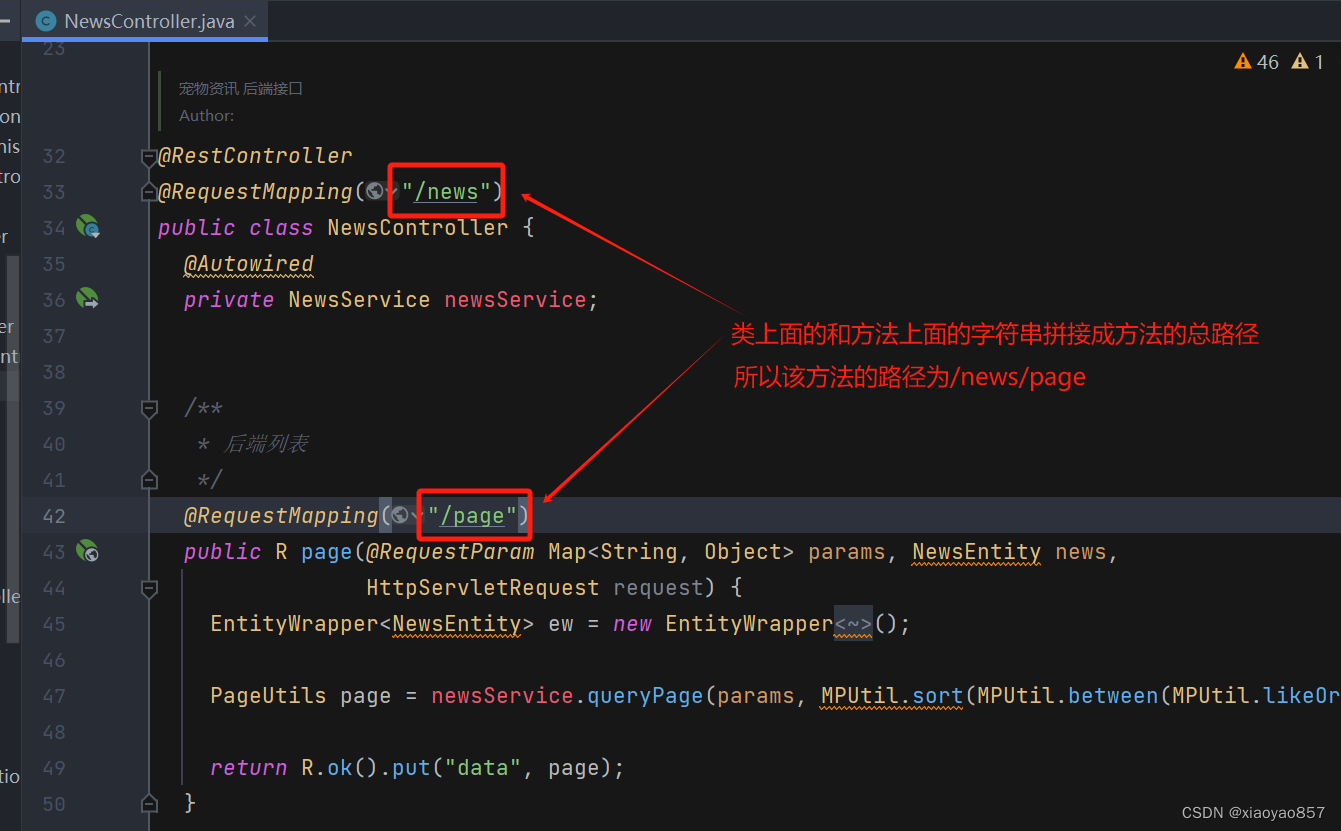
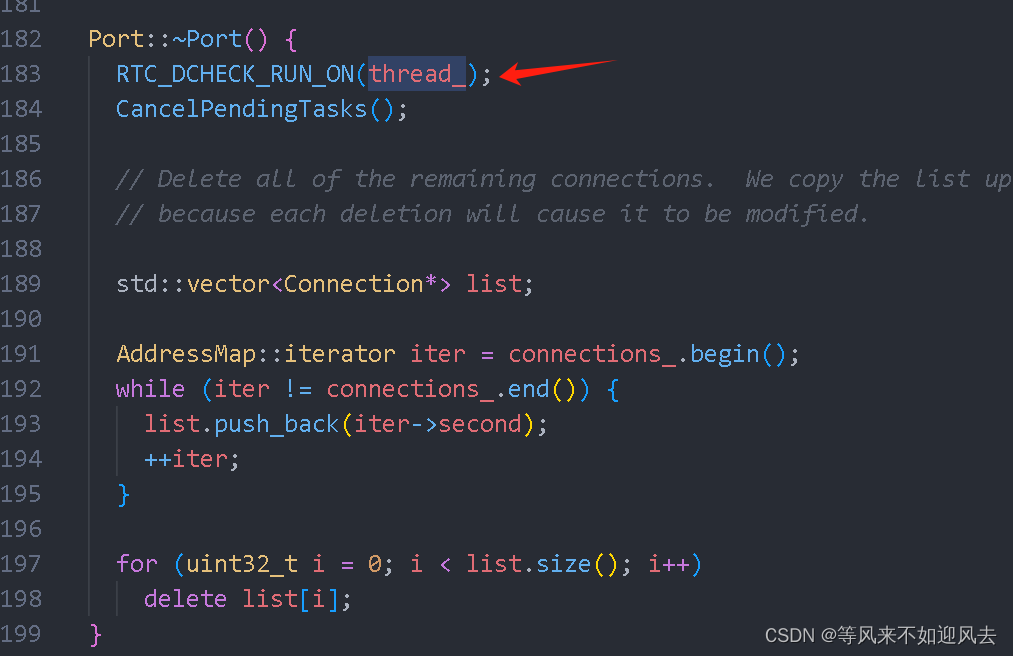
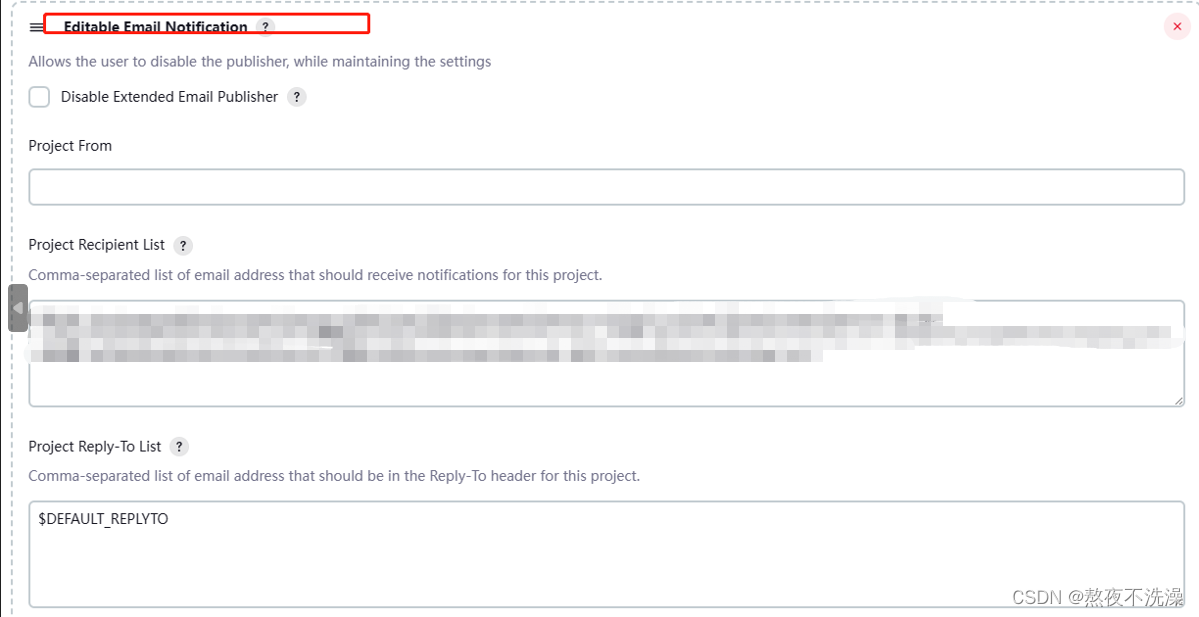

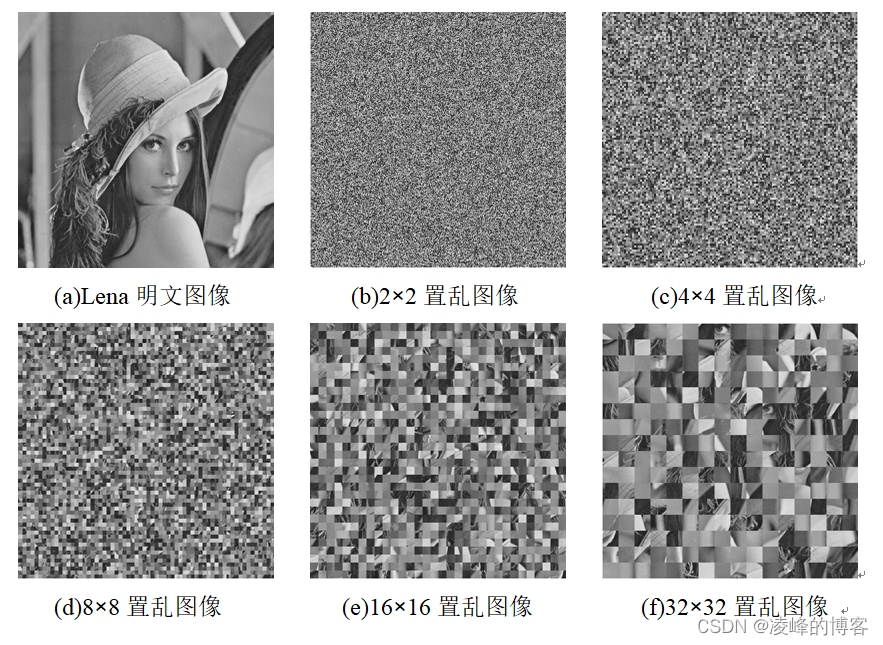
![[数据结构]———交换排序](https://img-blog.csdnimg.cn/direct/7fb0534550834b0681b193b62c6bec0e.png)
![正点原子[第二期]Linux之ARM(MX6U)裸机篇学习笔记-6.4--汇编LED驱动程序](https://img-blog.csdnimg.cn/direct/487de93cb8a744e68029b0290f7d918d.png)

![[1673]jsp在线考试管理系统Myeclipse开发mysql数据库web结构java编程计算机网页项目](https://img-blog.csdnimg.cn/direct/e90ad48285034212a54fbe979cb962be.png)